Как включить микрофон на телефоне Huawei и Honor
Как включить микрофон на телефоне Хуавей и Хонор – обычно подобный вопрос не беспокоит владельцев упомянутых гаджетов, поскольку микрофон не нуждается в дополнительном включении и настройки. Исключение составляют случаи, когда собеседники перестают слышать говорящего или звук становится слишком тихим и нечётким. Но даже в подобных случаях зачастую можно обойтись без дополнительных настроек, поскольку источник проблем обычно связан с попавшей на корпус устройства грязью.

Где микрофон у Хонор и Хуавей?

Найти микрофон на смартфоне или планшете несложно. Обычно он находится на нижней панели устройства, поэтому, чтобы обнаружить нужный датчик, достаточно внимательно осмотреть корпус телефона. При этом разбирать смартфон, чтобы посмотреть его конструкцию, не рекомендуется. Подобные действия отменяют гарантию и способны привести к серьёзным поломкам. Разумнее и надёжнее сразу обратиться в сервисный центр и воспользоваться помощью опытных мастеров.
Выше уже упоминалось, что включения датчика не требуется, он работает по умолчанию, поэтому людям, ищущим информацию о том, как включить микрофон Хонор и Хуавей, придётся смириться с отсутствием ответа. Зато существует возможность включить громкую связь, чтобы у общающихся собеседников появилась возможность слышать друг друга. Обычно подобные действия помогают поговорить, если в стандартном режиме беседы звонящие не слышат друг друга.
Настройка

Настройка микрофона возможна, но проводить её также не рекомендуется. Чтобы установить оптимально подходящие параметры работы датчика, нужно:
Важно подчеркнуть, что на отдельных моделях телефонов упомянутое инженерное меню не позволяет вносить изменения, позволяя лишь проверять параметры работы устройства. На них настроить работу смартфона описанным способом не получится.
Включаем микрофон на планшете
Включение микрофона на планшете и любых других устройствах на платформе Android не отличается от описанной процедуры. То есть, включать функцию не требуется, она работает по умолчанию, без дополнительного вмешательства со стороны. Изменить чувствительность датчика и громкость звучания удастся в уже упомянутом меню. Отдельного раздела, посвящённого указанным элементам, в базовых настройках гаджетов не предусмотрено, поскольку в них нет необходимости.
Отключение
Единственный способ отключить микрофон на Андроид заключается в использовании инженерного меню. Чтобы уменьшить качество передачи звука во время звонков, достаточно переставить параметры на минимальный уровень или просто уменьшить текущие показатели. Единственным альтернативным решением способно стать использование специальных приложений, но их применение не рекомендуется.
Как почистить микрофон на телефоне Хонор и Хуавей?
Выше уже упоминалось, что наиболее распространённым ответом на вопрос, почему ухудшилось качество звука во время разговоров, становится грязь. Устранить причину неприятностей можно двумя способами:
Как разблокировать доступ к микрофону?
Чтобы разблокировать доступ, следует воспользоваться уже указанными выше советам и:
Обычно перечисленных действий оказывается достаточно, чтобы добиться желаемого результата. В противном случае рекомендуется сразу обратиться в сервисный центр, не пытаясь исправить ситуацию самостоятельно.
Что делать, если не работает микрофон или работает только на громкой связи?
Существуют 3 основных решения, позволяющих справиться с имеющимися трудностями:
Настройка громкости микрофона через инженерное меню
Очередная полезная и простая инструкция для тех, кого плохо слышно при разговорах по телефону.
Часто бывает, что громкости разговорного динамика микрофона не хватает — собеседник плохо слышит вас по причине его неисправной работы. Не спешите говорить в два раза громче или отдавать устройство на ремонт в сервисный центр. Для начала во время разговора нажмите несколько раз подряд кнопку повышения громкости. Если не помогает, читайте нашу инструкцию.
Если смартфон работает на процессоре MediaTek (это главное условие), можно настроить микрофон через специальный раздел, скрытый от простых пользователей — инженерное меню. Его полный обзор можно почитать здесь, а инструкцию по входу — здесь. Если кратко — нужно ввести код-команду (*#*#3646633#*#* или *#*#4636#*#* или *#15963#*) или скачать приложение MTK Settings.
Далее свайпом вправо переходим в раздел Hardware Testing (тестирование оборудования), выбираем пункт Audio, затем — Normal Mode.
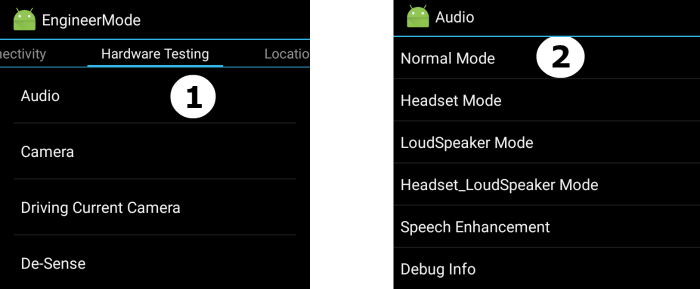
В разделе Type нужно выбрать Mic — это и есть настройки микрофона.
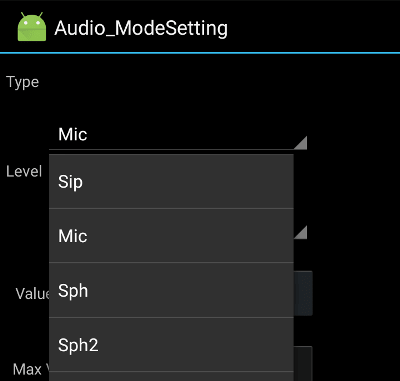
Теперь нужно выбрать уровни громкости и соответствующее для каждого значение. В инженерном меню есть 15 уровней (от 0 до 14), но в большинстве случаев смартфоны используют первые 6 уровней. В любом случае, самое высокое значение по умолчанию — 192.
Его нужно изменить на значение больше в диапазоне до 255. Не рекомендуем сразу выбирать максимальную характеристики — поэкспериментируйте с увеличением показателя на 20-30 единиц. После ввода изменений нажмите кнопку Set, которая сохранит изменения.
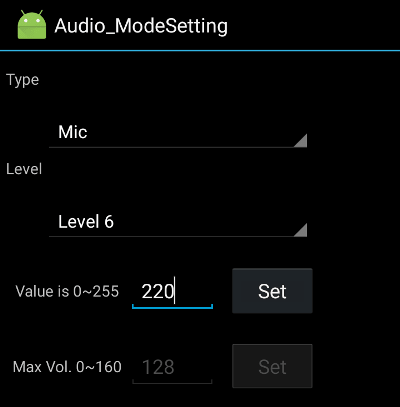
При разговоре по телефону не забудьте качелькой громкости выставить ее на максимум.
На данный момент это единственный нормальный способ увеличить громкость и чувствительность микрофона на телефоне. Если описанные советы не помогают, придется отнести смартфон на диагностику и ремонт.
Как включить микрофон на телефоне Хуавей и Хонор – обычно подобный вопрос не беспокоит владельцев упомянутых гаджетов, поскольку микрофон не нуждается в дополнительном включении и настройки. Исключение составляют случаи, когда собеседники перестают слышать говорящего или звук становится слишком тихим и нечётким. Но даже в подобных случаях зачастую можно обойтись без дополнительных настроек, поскольку источник проблем обычно связан с попавшей на корпус устройства грязью.
Где микрофон у Хонор и Хуавей?
Найти микрофон на смартфоне или планшете несложно. Обычно он находится на нижней панели устройства, поэтому, чтобы обнаружить нужный датчик, достаточно внимательно осмотреть корпус телефона. При этом разбирать смартфон, чтобы посмотреть его конструкцию, не рекомендуется. Подобные действия отменяют гарантию и способны привести к серьёзным поломкам. Разумнее и надёжнее сразу обратиться в сервисный центр и воспользоваться помощью опытных мастеров.
Выше уже упоминалось, что включения датчика не требуется, он работает по умолчанию, поэтому людям, ищущим информацию о том, как включить микрофон Хонор и Хуавей, придётся смириться с отсутствием ответа. Зато существует возможность включить громкую связь, чтобы у общающихся собеседников появилась возможность слышать друг друга. Обычно подобные действия помогают поговорить, если в стандартном режиме беседы звонящие не слышат друг друга.
Настройка
Настройка микрофона возможна, но проводить её также не рекомендуется. Чтобы установить оптимально подходящие параметры работы датчика, нужно:
Важно подчеркнуть, что на отдельных моделях телефонов упомянутое инженерное меню не позволяет вносить изменения, позволяя лишь проверять параметры работы устройства. На них настроить работу смартфона описанным способом не получится.
Включаем микрофон на планшете
Включение микрофона на планшете и любых других устройствах на платформе Android не отличается от описанной процедуры. То есть, включать функцию не требуется, она работает по умолчанию, без дополнительного вмешательства со стороны. Изменить чувствительность датчика и громкость звучания удастся в уже упомянутом меню. Отдельного раздела, посвящённого указанным элементам, в базовых настройках гаджетов не предусмотрено, поскольку в них нет необходимости.
Отключение
Единственный способ отключить микрофон на Андроид заключается в использовании инженерного меню. Чтобы уменьшить качество передачи звука во время звонков, достаточно переставить параметры на минимальный уровень или просто уменьшить текущие показатели. Единственным альтернативным решением способно стать использование специальных приложений, но их применение не рекомендуется.
Как почистить микрофон на телефоне Хонор и Хуавей?
Выше уже упоминалось, что наиболее распространённым ответом на вопрос, почему ухудшилось качество звука во время разговоров, становится грязь. Устранить причину неприятностей можно двумя способами:
Как разблокировать доступ к микрофону?
Чтобы разблокировать доступ, следует воспользоваться уже указанными выше советам и:
Обычно перечисленных действий оказывается достаточно, чтобы добиться желаемого результата. В противном случае рекомендуется сразу обратиться в сервисный центр, не пытаясь исправить ситуацию самостоятельно.
Если у Вас остались вопросы или есть жалобы — сообщите нам
Что делать, если не работает микрофон или работает только на громкой связи?
Существуют 3 основных решения, позволяющих справиться с имеющимися трудностями:
Как включить микрофон на телефоне Хуавей и Хонор? Подобный вопрос редко беспокоит пользователей, поскольку все датчики смартфона работают по умолчанию и не требуют дополнительного включения или настройки. Но иногда в устройстве происходит серьёзный сбой, требующий вмешательства владельца гаджета. В подобных ситуациях возможно 2 развития событий:
Но перед ремонтом рекомендуется задуматься, почему возникла проблема.
Где микрофон у Хонор и Хуавей?
Найти микрофон на устройствах Huawei несложно. Для этого достаточно присмотреться к корпусу телефона и отыскать характерные элементы. Обычно нужная деталь расположена внизу, чтобы собеседники слышали пользователя во время разговоров и различные приложения и сервисы использовались без затруднений. Но точное расположение зависит от модели смартфона, поэтому перед поиском нужного датчика рекомендуется изучить инструкцию, полученную при покупке телефона. Подобный подход заметно ускорит поиск.
Как включить микрофон на Honor и Huawei?
Вопрос о том, как включить микрофон на Хонор и Хуавей не имеет смысла, поскольку он включён по умолчанию. Но пользователь мог:
Также иногда к неприятностям приводят сбои в работе или ошибки разработчиков, создавших некачественное обновление, из-за которого не работает часть функций смартфона. Иные причины неполадок встречаются крайне редко.
Как найти корзину в телефоне Хуавей/Хонор и очистить ее
Настройка
Единственный способ настроить громкость звука и чувствительность микрофона – использование инженерного меню. Для его вызова придётся:
В открывшемся окне нужно найти вкладки audio и mic и изменить в них рабочие параметры. Обычно требуется указать value – 220, level – 6, но иногда оптимальные параметры оказываются иными, поэтому велика вероятность, что владельцу гаджета придётся экспериментировать.
Включаем микрофон на планшете
Процесс включения микрофона на планшете не отличается от описанного. Пользователям придётся открыть инженерное меню и отрегулировать параметры громкости и уровня звука там. При этом следует подчеркнуть, что в различиях моделях телефонов и планшетов внешний вид меню способен различаться. Также в последних версиях Андроид разработчики ограничили функционал сервиса, поэтому не всем людям удастся воспользоваться им. В подобных случаях рекомендуется скачивать специальные приложения, помогающие управлять микрофонами.
Отключение
Всё сказанное выше касается и отключения. Но следует подчеркнуть, что полностью отключить датчик нельзя, разрешается лишь снизить его чувствительность до минимума. В результате услышать говорящего будет невозможно, а именно этот эффект и требуется пользователю. Кроме того, при использовании гарнитуры для звонков автоматически используется именно подключенное оборудование.
Как почистить микрофон на телефоне Хонор и Хуавей?
Если у Вас остались вопросы или есть жалобы — сообщите нам
Если пользователь уверен, что на громкость звука влияет грязь и пыль, ему следует очистить деталь от загрязнения. Для этого нужно:
Важно подчеркнуть, что владельцам гаджетов на гарантии последнее не рекомендуется. Им лучше обратиться в сервисный центр. В противном случае гарантия станет недействительной.
Как подключить Блютуз наушники Honor и Huawei к телефону: инструкция, способы
Как разблокировать доступ к микрофону?
Иногда увеличить звук не удаётся из-за того, что доступ к микрофону перекрывается чехлом. Решение подобной проблемы очевидно: владелец гаджета должен снять чехол, убрать другие объекты, закрывающие доступ и полностью разблокировать микрофон. Если пользоваться техникой без чехла неудобно, стоит выбрать тот, который не будет мешать при разговорах.
Что делать, если не работает микрофон или работает только на громкой связи?
В ситуациях, когда микрофон работает исключительно на громкой связи, а описанные выше способы восстановления не принесли желаемого результата, остаётся обратиться в поддержку Huawei. Для этого достаточно посетить официальный русскоязычный сайт производителя и оставить обращение, подробно описав сложившуюся ситуацию.
Как включить микрофон на телефоне Хуавей и Хонор: настройка, отключение, разблокировка доступа
В «диспетчере устройств»
«Диспетчер устройств» – это инструмент Windows, позволяющий напрямую управлять всеми устройствами компьютера, как внешними, так и интегрированными. Через него микрофон можно фактически физически отключить, чтобы однозначно избежать обхода со стороны вредоносного ПО или злоумышленников.
В версиях Windows ранее десятой «Диспетчер» можно найти с помощью поиска среди программ в меню «Пуск».

Нажимаем ПКМ на значок «Пуска» и выбираем «Диспетчер устройств»

Кликаем для запуска контекстного меню правой кнопкой, и выбираем пункт «Отключить»

Нажимаем «Да», чтобы отключить действующий компонент
«Диспетчер устройств» также можно открыть с помощью средства «Выполнить». Для этого необходимо нажать сочетание клавиш «Win» (клавиша с логотипом Windows) и «R». В появившемся окне, в строке команд нужно набрать «devmgmt.msc», и нажать «ОК». «Диспетчер» откроется сразу же.

Для вызова «Диспетчер устройств» в окне «Выполнить» набираем команду devmgmt.msc и нажимаем «ОК»
В специальном разделе «записывающие устройства»
Самый простой и быстрый способ отключения микрофона, который работает для всех версий Windows. Настройки этой опции находится прямо под рукой в любой момент.

Выбираем пункт «Записывающие устройства»

Нажимаем «Ок»
Если потребуется снова активировать встроенный микрофон, сделать это можно в этом же меню.
Примечание! Однако, в некоторых случаях, устройства, которые на данный момент был отключены, перестают отображаться в выдаче.
Тогда необходимо вызвать контекстное меню, нажав на пустую область окна, и поставить галочку напротив пункта «Показать отключенные устройства».

Ставим галочку напротив пункта «Показать отключенные устройства»
Узнайте, как отключить камеру с подробной инструкцией, из новой статьи — «Как выключить камеру на ноутбуке».
Дизайн, материалы, сборка
Я понимаю, вы скорее всего не увидите ничего привлекательного в дизайне Huawei P40 lite E. Но реально – у него все в порядке с внешним видом с точки зрения “обычного покупателя”.
Прежде всего – небольшой глазок фронталки врезанный в отверстие в экране слева. Трендовое решение.
Блок основных камер сзади – стандартный, нет модных “конфорок”, но то такое… Вспоминаем цену. Камер три – выглядит солидно.
Кроме того сзади есть уникальный рисунок – вписанный в корпус по всему периметру радужный голографический прямоугольник под “стеклом”. Смотрится свежо и привлекательно. Особенно в популярном (все еще) цвете Aurora. У меня на тесте – скучный черный вариант. Но тоже неплохо. Хотя, чехол все равно закроет эту красоту. Но на этапе покупки – свое дело данный “декор” сыграет.
Что касается материалов – это полностью пластиковый смартфон. Кроме фронтального стекла, скорее всего, но я не уверен, потому что у меня тут наклеена пленка. Но судя по всему, внутри смартфона присутствует металлический каркас по периметру под пластиковой рамкой.
По крайней мере через вырез для слота SIM просвечивается блестящий металл. Но может это просто усиление конструкции конкретно в этом месте. Кстати рамка крепкая с простым матовым покрытием. И выглядит почти как металл. Но отсутствие характерного холодка ее выдает.
Суть в том, что собран смартфон отлично. Корпус крепкий, монолитный, не скрипит, не гнется. Ощущается в руке хорошо.
Железо и производительность
Собственно, система-на-чипе Kirin 710F. Я даже не знаю, стоит ли ее описывать подробно, но придется сказать хоть что-то. Этот чип был представлен еще в середине 2020 года. На минуточку! На нем основано большинство среднебюджетников Huawei и Honor последних несколько лет.
Обратите внимание, все вышеперечисленные смартфоны продаются в 1,5-2 раза дороже P40 lite E. Теперь вы понимаете, в чем его основная фишка?
Вкратце, SoC Kirin 710F обеспечивает пользователя достаточной базовой производительностью. И даже в современные игры на нем можно играть почти в любые, конечно, не на самых высоких настройках. Чип поддерживает фирменную технологию ускорения графики в играх – GPU Turbo 3.0.
Собственно, запускаете игрушки через фирменное приложение и процессор будет работать в режиме разгона, как и видеоускоритель. Получаете небольшой прирост FPS или более плавную и стабильную картинку без проседаний кадров (по сравнению со стандартным запуском).
Ну и радует, что в таком недорогом смартфоне имеется 4 ГБ оперативки и 64 ГБ встроенной памяти. Это минимальные параметры для комфортного использования современного смартфона. Меньше – не рекомендую. Больше – будет уже значительно дороже.
Кроме того, стоит напомнить, что Huawei P40 lite E имеет поддержку доступных карт памяти microSD, а не дорогих и редких фирменных Nano Memory. Кроме того – слот не совмещенный, а значит жертвовать второй сим-картой не придется. Хорошее решение для бюджетного смартфона.
Как включить громкую связь на смартфоне android?
Функция громкой связи очень удобна, если, к примеру, вы хотите, чтобы звонок слышали все окружающие. Разумеется, данный функционал поддерживается и смартфонами на базе операционной системы Андроид. В этой статье мы расскажем, как включается громкая связь. В качестве примера используется Samsung Galaxy, на других устройствах функционал включается точно таким же образом.
Откройте приложение «Телефон».
Выберите абонента и нажмите вызов, например:
На экране вы увидите несколько сенсорных кнопок, включая «Динамик» (она также может называться «Микрофон»). Нажмите на кнопку.

Она изменила цвет, а звук вы слышите из динамика смартфона.
При входящем вызове динамик вы можете включить после ответа на звонок.
Как видите, все просто. Если же при нажатии кнопки вы не слышите звук из динамика, попробуйте перезагрузить смартфон — возможно, произошел сбой. В некоторых случаях требуется перепрошивка устройства, а если динамик сломан — ремонт.
Как открыть инженерное меню?
Для удобного вызова инженерного меню разработчики предусмотрели систему кодов доступа. Все что вам нужно сделать – ввести на своем гаджете нужную комбинацию цифр и специальных символов.
Меню откроется автоматически.
Всего существует два способа входа в инженерное меню:
Следуйте инструкции, чтобы открыть меню с помощью кода:
Рис.6 – пример вода кода доступа
Где взять код? Комбинация цифр и символов отличается в зависимости от используемой версии ОС или фирмы девайса. В таблице указаны наиболее распространённые коды доступа:
| Sony | *#*#7378423#*#* |
| Huawei | *#*#2846579#*#* |
| Philips, Alcatel, Fly | *#*#3646633#*#* |
| HTC | *#*#4636#*#* (другой вариант — *#*#3424#*#*, а также *#*#8255#*#*) |
| Lenovo | ####1111# |
| Samsung | *#*#4636#*#* и *#*#8255#*#* (в зависимости от поколения) |
| Meizu | *#*#3646633#*#* |
| Xiaomi | *#*#6484#*#* или *#*#4636#*#* |
Обратите внимание! Для всех гаджетов с процессором МТК любого поколения действует единый код — *#*#54298#*#* или же комбинация *#*#3646633#*#*.
Как увеличить громкость телефона
Выполните пошагово следующие действия:
Примечание: Отключить Bluetooth можно также через приложение «Настройки» («Настройки»> «Подключения»), если передвинуть слайдер, находящийся напротив опции “Bluetooth” в положение «выключено».
Во-вторых, опять же, в Histen имеется продвинутый эквалайзер в 10 полос и возможность усиливать или уменьшать определенный частотный диапазон, добавлять басы, менять стили и многое другое.
В-третьих, может быть полезна опция 3D audio, с помощью которой создается объемность и глубина звучания.
Отрегулируйте уровень звука в настройках, если подозреваете, что на телефоне неисправна качелька громкости. Вполне возможно, что это не механическая поломка. Под кнопкой может скапливаться грязь, из-за чего она перестает должным образом нажиматься.
Чтобы увеличить звук без использования физической кнопки, откройте «Настройки» и выберите «Звук», передвиньте слайдер «Мелодия» вправо, если желаете увеличить громкость звонка. В этом меню можно также регулировать слайдерам уровень громкости мультимедиа и будильника.
Используйте специальные сторонние приложения, которые предназначены для усиления громкости. Многие из подобных приложений созданы в виде эквалайзера. Они позволяют сделать звук динамиков телефона громче.
В магазине Google Play можно найти, например,
Equalizer FX.
При запуске активным становится профиль по умолчанию, который можно редактировать на свое усмотрение. Чтобы увеличить громкость, откройте на вкладку «Эффекты», установите «Усилитель громкости» на «Вкл.» и перемещайте ползунок вправо, пока не будете довольны уровнем громкости.
Это приложение имеет и другое преимущество – оно работает с Google Play Music. Многие сторонние аудиоприложения не работают с потоковыми службами или по крайней мере оплачиваются отдельно. С FX такой проблемы нет: приложение можно использовать бесплатно.
Совет : Чтобы этот или другие эквалайзеры работали, вам, возможно, придется отключить встроенный в Android-эквалайзер в настройках приложений и уведомлений.
Намного легче работать с опцией громкости, если на телефоне или планшете был сделан рут. Он дает возможность использовать такие приложения, как Viper4Android – потрясающий и невероятно мощный аудиоинструмент.
После установки вы можете активировать режим eXtra Loud, тогда звук становится максимально громким. Еще можно использовать инструмент «Оптимизация динамиков», чтобы сделать качество звука, выходящего из встроенных динамиков телефона, наилучшим.
Это очень продвинутое приложение, которое имеет много различных опций «для всего». Есть эквалайзер с функцией усилителя. Плюс к этому есть предустановленные профили, которые активируются, как только в телефон будут вставлены наушники. Одним из преимуществ Precise Volume является то, что пользователь может устанавливать собственные уровни громкости для разных приложений.
Приложение заменяет встроенную в андроид 15-ступенчатую регулировку громкости на 100-ступенчатую. Это позволяет более точно установить желаемую громкость.
Совет: Если вы подозреваете, что приложения все еще работают в фоновом режиме, попробуйте перезагрузить телефон.
Камеры
Прежде всего, вот что я понял по основным камерам, сравнивая характеристики разных смартфонов. Фактически в Huawei P40 lite E мы наблюдаем те же модули, что и в прошлогоднем Huawei P30 Lite, который на старте продаж стоил, на секундочку, аж 360 долларов!
Основная тройная камера Huawei P40 lite E содержит следующие модули:
И должен сказать, что 48-мегапиксельный модель снимает неплохо (вспоминаем про более дорогой P30 Lite). Особенно при хорошем освещении. И даже если света не очень много, то ведет себя вполне достойно. Софт камеры с поддержкой искусственного интеллекта пытается вытянуть фото в любом сценарии.
Главное по основному модулю – не стоит заблуждаться. Никаких фото в высоком разрешении вы конечно не получите. Камера выдает кадры 12 Мп (4000 х 3000 пикс). Просто для создания каждого пикселя снимка используются 4 физических пикселя. А значит – больше информации и больше света. То есть упор сделан не на размер, а на качество фото.
Ультраширик в полном смысле этого слова “стандартный”. Качество и цветопередача при хорошем освещении мало отличаются от основного модуля, хотя ухудшения в детализации, конечно, заметны сильно. Но в общем, модуль выполняет свое предназначение – фиксирует больше окружающего пространства в одном кадре. Снимки он делает в разрешении 3264 х 2448 пикселей.
Ну а модуль глубины 2 Мп… Он просто создает глубину в фото, о которой я могу сказать только то, что она достаточно глубокая, как на мой вкус. Фон размывается отлично.
Фронталка 8 Мп, f/2.0 – также неплохая для своего класса. Есть HDR и улучшалки вашего любимого лица. Пишет видео в 1080p при 30 к/с.
Что касается съемки видео основной камерой – тоже вполне достойное качество (естественно, по сравнению с конкурентами в том же ценовом классе). Хотя качество роликов всего Full HD при 60 fps. И нет никакой стабилизации. Картинка трясется – это минус.
Интерфейс камеры – стандартный для системы EMUI версии 9.1. Есть куча режимов и эффектов, ночной и про-режимы, изменяемая диафрагма, HDR. Еще имеется цифровой зум до х5.
СМОТРЕТЬ ПРИМЕРЫ ФОТО И ВИДЕО В ПОЛНОМ РАЗРЕШЕНИИ
Примечание: фото расположены в порядке примерного ухудшения условий освещения. Последнее – просто в полной темноте, есть только свет от монитора ПК, который расположен в 1,5 м от объекта.
Настраиваем эквалайзер honor purity
Данную опцию можно применить самостоятельно, используя обычные наушники и следуя пунктам ниже:
 В главных и дополнительных окнах, выбрать — «Настроить».
В главных и дополнительных окнах, выбрать — «Настроить».
Если произвести все пункты правильно, режим добавляется к остальным.
Настройка звука в наушниках huawei и honor
При использовании обычных наушников, в настройках системы делаются доступными эффекты аудиозвука «Huawei Histen». Специальное дополнение «Huawei Histen» отвечает за способность воспроизводимой музыки, исходя из возможностей прослушиваемого трека. В приложении существует возможность выбрать тип наушников:
Все опции разделены на 2 группы: 3D — аудио и Эквалайзер.
Опция 3D — аудио способствует прослушиванию в объемном звуке, и настраивается тремя способами: близкое, фронтальное и объемное. Первый способ подходит для воспроизведения музыки в классическом жанре, второй применяется при просмотре видеофильмов со стереозвуком, третий способствует повторению звука, как на концерте.
Опция эквалайзера включает пять дополнительных функций, любая из них отвечает за конкретный вид саундтрека: танцевальная, джаз, рок, классика, поп.
Помимо этого существует вероятность независимого, 10-полосного регулирования эквалайзера. Эта способность помогает убрать недостатки «глухого звука» и делается упор качество музыки в наушниках. Если необходимо можно добавить уровень басов.
Не работает микрофон на телефоне: причины и способы устранения
Поломки бывают разные – аппаратные или программные.
Внутрь устройства может попасть вода или грязь, которые становятся причиной повреждения. Пользователь может пытаться удалить их из аппарата, и непреднамеренно поломать гаджет. Микрофон может перестать работать из-за механического воздействия в результате падения.
Но часто происходит сбой программы. Владелец устройства способен сам устранить эту неполадку, проведя откат системы до заводских настроек. Также аппарат можно «перепрошить».
Аппаратные поломки самостоятельно устранить тяжело. Зачастую требуется обращение в специализированный сервисный центр или ремонтную мастерскую. Проблема может быть в отошедшем контакте или его окислении.
Если проблема со звуком возникает при использовании диктофона, воспроизведении записи с помощью проигрывателя или какой-либо программы (Скайп, Вайбер, Телеграм, Вотсапп), то причину следует искать в настройках самого приложения. Часто помогает банальная переустановка этого ПО.
А теперь более подробно о возможных причинах выхода из строя микрофона в устройствах на базе Андроид.
Позиционирование и цена
Но конечно, опытный покупатель сразу почувствует подвох в виде устаревшего SoC Kirin 710 (ОК, 710F) и Android 9. А “те кто в курсе” – вообще знают, что на этом смартфоне отсутствуют сервисы Google. Хотя, где вы видели опытных покупателей? Вас я не беру в расчет.
Раз читаете наши обзоры, то уже приравниваетесь к опытным. Но в целом осведомленность основной массы покупателей оставляет желать лучшего, согласитесь. Большинство из них в принципе не поймут разницу между GMS и HMS и точно не смогут с первого взгляда отличить Google Play от AppGallery.
В общем, суть раздела в другом. Huawei явно решила побороться за сердца покупателей на самом дне рынка в ультрабюджетном сегменте. При этом компания выходит сюда с очень сильным предложением. Хотите НОВЫЙ ОФИЦИАЛЬНЫЙ P40 (неважно, что там за буквы дальше)
Программные ошибки
Частой причиной неисправности микрофона на планшете или смартфоне выступают различные программные ошибки. Чтобы устранить такую проблему для начала следует перезагрузить мобильное устройство и удостовериться, что проблема с микрофоном точно имеет связь с программным сбоем.
Необходимо вытащить аккумулятор и подождать 10 секунд. После этого батарею обратно вставляют в мобильник и включают его. Далее нужно сделать звонок кому-то из друзей, чтобы понять, работает микрофон или нет. Если проблема не решена, то нужно подключить смартфон к компьютеру при помощи кабеля. Следует убедиться в том, что на смартфоне установлена последняя версия программного обеспечения. В противном случае некоторые приложения могут работать некорректно.
Проверить, в чём именно проблема, можно и при помощи Bluetooth-гарнитуры. Если собеседник хорошо слышит вас при разговоре, то проблема явно не в микрофоне.
Если специального кабеля нет и синхронизировать смартфон с компьютером в домашних условиях невозможно, то его следует отнести в сервисный центр.
Если мобильное устройство куплено недавно и находится на гарантии, то самостоятельно лучше ничего не предпринимать. Самым верным решением в данном случае будет обращение в сервисный центр.
С помощью редактора реестра
Наиболее сложный, однако, самый надёжный из представленных способов. Подходит в целом для более опытных пользователей, и требует внимания и концентрации, чтобы не повредить данные компьютера.
Редактор реестра – это специальный инструмент отладки компьютера.

Набираем в поиске «regedit», и кликаем на найденный инструмент

Открываем меню «Capture»

Выбираем раздел с строкой «Микрофон»

Выбираем параметр «DeviceState»

Задаём значение и нажимаем «ОК»
Вот и всё! Вы осведомлены о всех возможных способах отключения микрофона со всеми нюансами.
Читайте полезную информацию в статье — «Как проверить работает ли микрофон на компьютере».
Способы настройки чувствительности микрофона на телефоне
Если вы решили самостоятельно произвести настройку микрофона, стоит узнать о различных способах. В настоящее время существует несколько вариантов форматирования и управления настройками программного обеспечения для различных мобильных устройств. Для настройки микрофона вы можете воспользоваться следующими вариантами:


Увеличение громкости звука с помощью инженерного меню
Во всех устройствах, работающих на Android, есть особое меню, через которое можно производить отладку различных аппаратных частей – экрана, динамиков, сотовых и беспроводных модулей и т.д. Это так называемый «инженерный режим», который скрыт от обычных пользователей, потому что создан для технических специалистов, занимающихся диагностикой и ремонтом гаджетов.
В телефонах Huawei инженерное меню называется “ProjectMenu”. Оно немного не такое, как в устройствах других производителей. Однако улучшить громкость звука через это меню можно.
Для входа в ProjectMenu в «звонилке» телефона наберите код
*#*#2846579#*#* или *#*#2846579159#*#*.
Код необходимо вводить вручную, обычное копирование не даст результата.
После того как вы вошли в инженерное меню, найдите раздел “Audio”. В нем можно менять уровень громкости гарнитуры, динамика громкой связи, динамика громкой связи при подключенных внешних устройствах (наушников, колонки, гарнитуры). Есть опция для настройки звука в условиях обычного разговора, когда звук не выводится на другие устройства или на динамик громкой связи.
Обязательно запишите отдельно все настройки, которые вы увидите в меню “Audio”. Если у вас что-то не получится, будет возможность вернуть параметры к этим значениям. Кроме того, вы встретите буквенные обозначения, их тоже нужно знать:
Sph – обозначение динамика (расположенного в верхней части телефона);
Sph2 – обозначение второго динамика (имеется только на некоторых устройствах);
Ring – настройки телефонного звонка;
Media – настройки громкости мультимедиа;
FMR – настройки звука радио;
Mic – чувствительность микрофона.
Параметры под такими обозначениями как Sip и Sid лучше не трогать.
Ниже под настройками вы увидите панель, на которой расположена 7-уровневая шкала. Уровень 0 – это самый тихий звук, а 6- самый громкий. Для перехода с одного уровня на другой достаточно прикоснуться к шкале пальцем.
К тому же каждый уровень тоже можно регулировать. Диапазон значений для настройки составляет от 0 до 255. Нужно ввести в ячейку цифру из этого диапазона, после чего нажать “Set”, чтобы система запомнила новое значение. Не старайтесь устанавливать во всех ячейках самые высокие значения, так как в этом случае звук из динамиков будет некачественный.
Общий алгоритм действий будет примерно такой:
1. Для изменения громкости звука, поступающего в микрофон – ProjectMenu > Audio > Normal Mode > Mic и далее меняете уровень на шкале, а в выбранном уровне задаете значение (230), потом нажимаете “Set”.
2. Для изменения громкости входящего звонка – ProjectMenu > Audio > Loud Speaker_Mode > Ring, меняете уровень на шкале, затем вводите значение 155 (или ниже), нажимаете “Set”.
3. Для изменения громкости динамика (который подносите к ушам) – ProjectMenu > Audio > Normal Mode > Sph, регулируете уровень на шкале, вводите значение от 0 до 160, жмете “Set”.
4. Для изменения уровня звука во время записи видео – ProjectMenu > Audio > Loud Speaker_Mode > Mic, делайте все точно так же, как и в пункте №1 (выше).
Как видите, есть много способов улучшить качество и уровень громкости звука на вашем телефоне Хуавей. Один из вариантов вам обязательно поможет.
Итоги по huawei p40 lite e
Цена, цена и еще раз цена! При этом – достойное качество всех составляющих. И это наверное главное качество данного продукта в условиях экономического кризиса, который неотвратимо надвигается, как ни крути.
Huawei P40 lite E (известный также как Huawei Y7p) – базовый бюджетный смартфон для нетребовательных пользователей, который “за недорого” предлагает покупателям привлекательный дизайн, достойный экран и отличные по меркам класса камеры, которые совсем недавно устанавливались в смартфонах в 2-3 раза дороже (и они до сих пор продаются). Автономность также на высоте. И памяти достаточно, и 2 симки microSD, и что там еще… Да все, кроме NFC тут имеется.
В принципе, этот смартфон можно было бы назвать одной из лучших покупок за свои деньги, если бы не отсутствие сервисов Google из коробки. Но скорее всего – именно за счет этого фактора цена такая низкая. Думайте, решайте. Если сильно надо – можно установить сервисы самостоятельно.